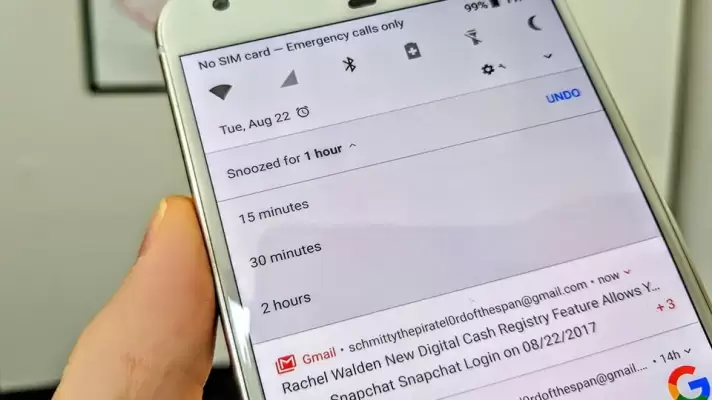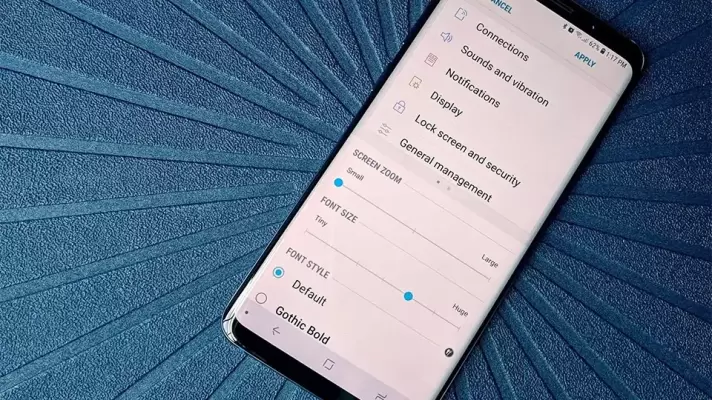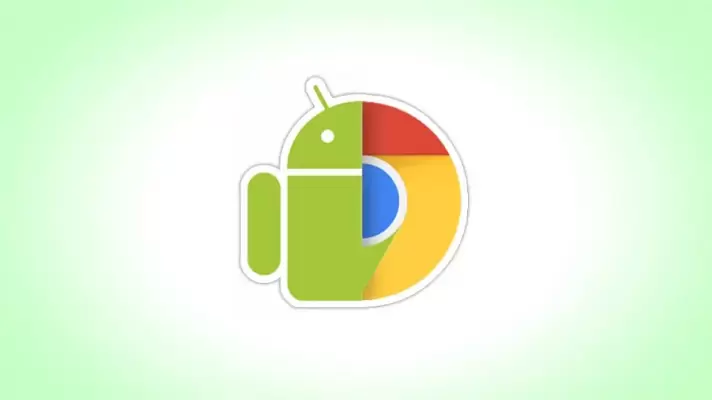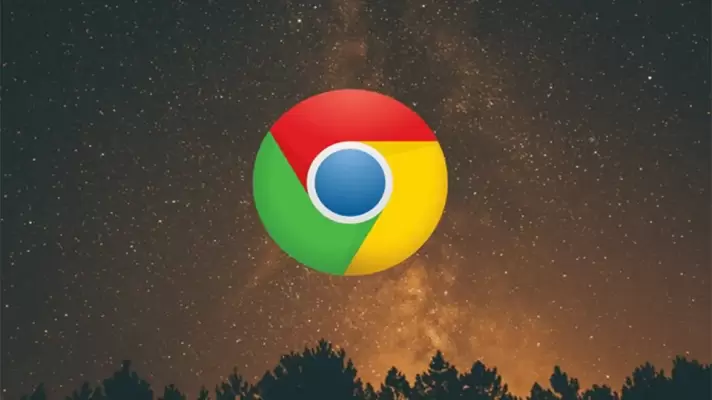عملیات کپی و پیست جزو کارهای پایه و ساده چه در سیستم عامل اندروید و چه در اکثر سیستم عاملهای موجود است. برش و کپی کردن موارد برای مختلف، عملیاتهای بسیار کاربردی هستند، اما تمام آن چیزی که ما از یک سیستم عامل توقع داریم انجام چنین عملیاتهایی نیست.
در این مقاله به بررسی چگونگی انجام عملیات Copy و Cut و Paste و بهترین روش برای بهبود عملکرد این ویژگی و بالا بردن سرعت انجام این کار خواهیم پرداخت. با ما همراه باشید.